Cómo desinstalar Windows 11 KB5063878 (24H2) y recuperar unidades SSD


Tabla de contenido
- Cómo desinstalar Windows 11 24H2 KB5063878 para arreglar fallos y corrupción de SSD
- Alternativa: desinstalación desde símbolo del sistema y Modo seguro
- Rehabilitar Windows Sandbox si lo desactivaste
- Cuándo usar Restaurar sistema o recuperar desde copia de seguridad
- Por qué debes reanudar las actualizaciones después
- Lista de comprobación para usuarios y administradores
- Diagrama de decisión rápido
- Resumen
- FAQs
Cómo desinstalar Windows 11 24H2 KB5063878 para arreglar fallos y corrupción de SSD
Nota: antes de tocar nada, si todavía ves la unidad SSD en el Explorador, haz una copia de seguridad inmediata de los datos críticos.
Pasos desde la interfaz de Configuración (recomendado para la mayoría de usuarios):
- Abre Configuración (Settings). Puedes pulsar Windows + I.
- Ve a Sistema.
- Selecciona Funciones opcionales (Optional features).
- En Configuraciones relacionadas (Related settings), haz clic en Más características de Windows (More Windows features).
- Si aparece activada, desmarca Windows Sandbox para deshabilitarla. Esto puede evitar el error 0x800F0825 durante la desinstalación de la actualización.
- Haz clic en Aceptar (OK) y luego en Reiniciar ahora (Restart now) cuando se solicite.
- Tras el reinicio, abre Configuración > Windows Update.
- En Windows Update, selecciona Historial de actualizaciones (Update history).
- En Configuraciones relacionadas, elige Desinstalar actualizaciones (Uninstall updates).
- En la lista, localiza KB5063878 (build 26100.4946) y pulsa Desinstalar (Uninstall). Confirma cuando se te pida.
- Reinicia el equipo para completar la retirada.
- Tras arrancar, vuelve a Windows Update y pulsa Pausar actualizaciones por 1 semana (Pause updates for 1 week) para evitar que Windows vuelva a instalar la actualización de forma inmediata.
Importante: la desinstalación restaura el estado del sistema anterior a la actualización, pero no recupera datos perdidos si el disco sufrió corrupción irreversible. Para eso necesitarás una copia de seguridad previa o herramientas de recuperación de datos.
Alternativa: desinstalación desde símbolo del sistema y Modo seguro
Si Configuración falla o la desinstalación devuelve errores, usa estas alternativas:
A) Usar wusa desde un símbolo del sistema con privilegios de administrador:
- Abre el menú Inicio, escribe cmd, haz clic derecho en Símbolo del sistema y elige Ejecutar como administrador.
- Ejecuta este comando para desinstalar la actualización:
wusa /uninstall /kb:5063878
- Sigue las indicaciones y reinicia cuando se te pida.
B) Si el sistema no permite desinstalar en modo normal, arranca en Modo seguro y repite la desinstalación:
- Mantén presionada la tecla Shift mientras seleccionas Reiniciar en el menú de apagado para entrar en las Opciones avanzadas de arranque.
- Selecciona Solucionar problemas > Opciones avanzadas > Configuración de inicio > Reiniciar.
- Elige Modo seguro con funciones de red (opción 5 o 4 según la lista).
- Una vez en Modo seguro, usa Configuración o el comando wusa para desinstalar KB5063878.
C) Restaurar sistema: si tienes un punto de restauración previo a la actualización, úsalo para volver al estado anterior (esto revierte más cambios que la simple desinstalación de un paquete).
Rehabilitar Windows Sandbox si lo desactivaste
- Ve a Configuración > Sistema > Funciones opcionales > Más características de Windows.
- Marca la casilla Windows Sandbox.
- Haz clic en Aceptar y reinicia cuando se solicite.
Rehabilitar Sandbox es seguro después de retirar la actualización problemática. Windows lo necesita para ejecutar contenedores ligeros y pruebas locales.
Cuándo usar Restaurar sistema o recuperar desde copia de seguridad
- Si tras desinstalar KB5063878 la SSD sigue sin aparecer, intenta primero actualizar drivers desde la web del fabricante y reiniciar.
- Si la unidad quedó corrupta o faltan archivos, la única solución fiable es restaurar desde una copia de seguridad completa previa al incidente.
- Si no tienes copias, contacta con el soporte del fabricante de tu SSD para instrucciones de recuperación de firmware y con servicios profesionales de recuperación de datos.
Nota: muchos proveedores (por ejemplo, fabricantes de controladoras) insisten en que las unidades comerciales no se vieron afectadas; el problema se relacionó con firmwares de ingeniería en unidades de prueba.
Por qué debes reanudar las actualizaciones después
Mantener las actualizaciones pausadas indefinidamente expone el sistema a vulnerabilidades y a incompatibilidades de drivers. Una vez Microsoft publique un parche permanente o una versión corregida de KB5063878, reanuda las actualizaciones para restaurar seguridad y estabilidad.
Recomendación: marca un recordatorio para comprobar Windows Update pasados 7–14 días o sigue las comunicaciones oficiales del fabricante del SSD.
Lista de comprobación: usuario doméstico vs administrador IT
Usuario doméstico:
- Hacer copia de seguridad inmediata de datos importantes si la unidad está visible.
- Desinstalar KB5063878 desde Configuración siguiendo los pasos arriba.
- Reiniciar y verificar si la SSD reaparece.
- Pausar actualizaciones 1 semana y vigilar noticias oficiales.
- Rehabilitar Windows Sandbox si lo necesitabas.
- Programar reanudación de actualizaciones tras confirmar parche oficial.
Administrador IT / Soporte técnico:
- Inventariar equipos afectados y modelos de SSD.
- Verificar firmware de las unidades con el proveedor (identificar muestras de ingeniería).
- Distribuir procedimiento de desinstalación centralizado (WSUS/Intune/SCCM) si procede.
- Preparar política temporal para pausar KB5063878 y permitir rollback controlado.
- Planificar pruebas antes de reanudar actualizaciones en producción.
Diagrama de decisión rápido
flowchart TD
A[SSD desaparece tras KB5063878] --> B{¿La SSD aparece en BIOS/UEFI?}
B -- Sí --> C[Hacer copia de seguridad inmediata]
C --> D[Desinstalar KB5063878 desde Configuración]
D --> E{SSD reaparece?}
E -- Sí --> F[Reanudar actualizaciones después de parche]
E -- No --> G[Actualizar firmware/drivers / contactar fabricante]
B -- No --> H[Arrancar en Modo seguro y probar desinstalación]
H --> I{Recuperada?}
I -- Sí --> F
I -- No --> J[Restaurar desde copia de seguridad o recuperar datos]Mental model (heurística rápida)
- Si el hardware aparece en BIOS pero no en Windows, suele ser problema de software/driver o de actualización reciente. Desinstalar la actualización que coincidió con la pérdida suele arreglarlo.
- Si el hardware no se detecta en BIOS, es más probable un problema de firmware o físico y la desinstalación del sistema operativo no bastará.
Resumen
Desinstalar KB5063878 es la solución práctica cuando las SSD afectadas desaparecen después de esa actualización. Empieza por desactivar Windows Sandbox si está activado, desinstala la actualización desde Configuración (o usa wusa en modo administrador), reinicia y verifica. Si la unidad no vuelve, recurrir a firmware, drivers, puntos de restauración o copias de seguridad será necesario. No olvides reanudar las actualizaciones una vez que Microsoft y los fabricantes confirmen un parche permanente.
FAQs
¿Por qué KB5063878 hizo desaparecer algunas SSD?
El problema se vinculó a firmware de ingeniería presente en unidades de revisión, no a unidades comerciales en venta. Los firmware de prueba pueden comportarse distinto al firmware final.
¿Es seguro desinstalar KB5063878?
Sí es seguro; la desinstalación solo revierte esa actualización. Aun así, debes reanudar las actualizaciones más adelante para mantener la seguridad.
¿Qué hacer si la SSD no reaparece tras desinstalar?
Actualiza drivers y firmware desde la web del fabricante, prueba Restaurar sistema si hay puntos previos y, si hay pérdida de datos, restaura desde copias de seguridad o contacta con servicios profesionales.
¿Puedo prevenir esto en el futuro?
Mantén copias de seguridad periódicas, controla firmware de tus unidades y sigue comunicaciones del fabricante antes de aceptar actualizaciones críticas en entornos de producción.
Materiales similares

Jugar Solitario en Safari: guía rápida
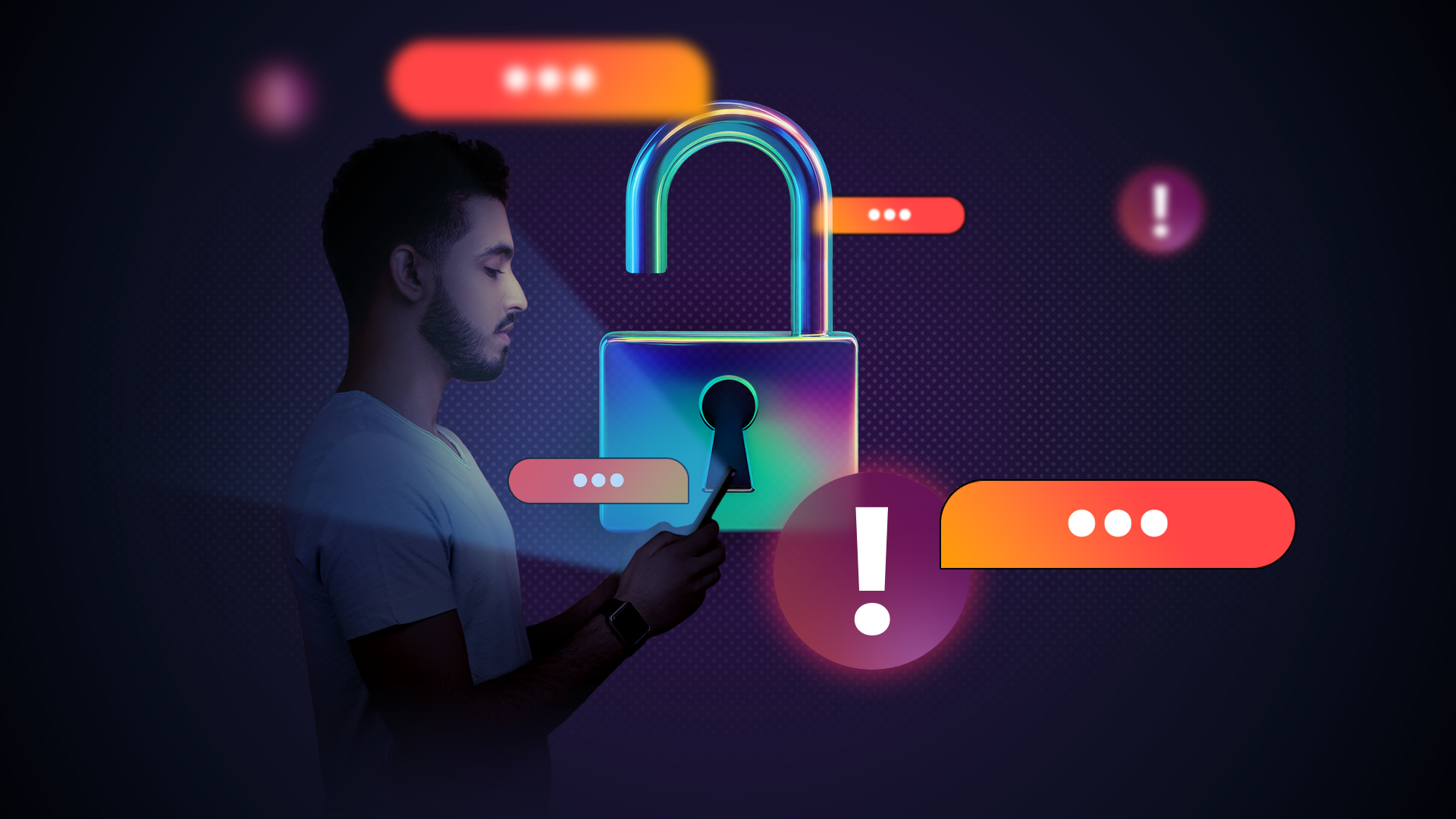
Mensajería segura: Signal, Threema y Element
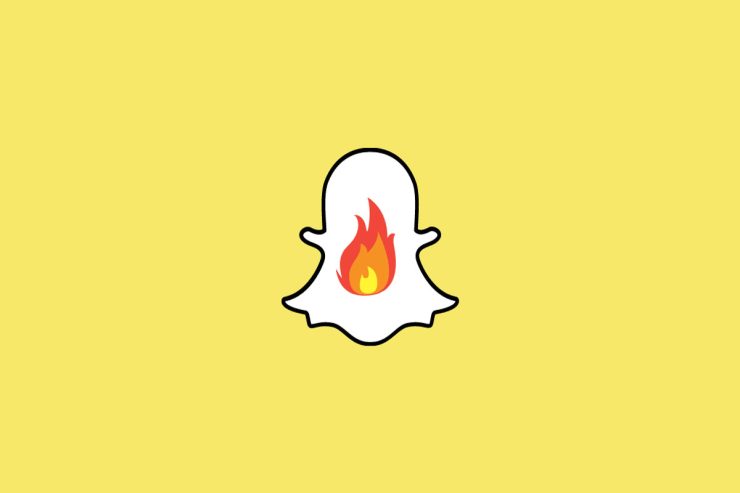
Recuperar una racha perdida en Snapchat

Eliminar cuenta de Threads permanentemente

Desinstalar KB5063878 y recuperar SSD en Windows 11
